ゲーミングPCって高いですし、どこで購入しようか?悩みますよね…。評判やサポート対応、実際に使っている方のレビューなども気になるかと思います。
今回は、過去にドスパラで人気のスペックだったRTX2070SUPER搭載モデル「ガレリアXF」を実際に購入して使った感想を紹介します!
おすすめのカスタマイズや注文~届くまでの流れ、ゲームでの使用感を紹介していきます。
その他、ドスパラでおすすめのゲーミングPCや評判など、気になる情報を全てまとめています。ゲーミングPCをお探しの方は是非参考にしてみてくださいね。

もくじ
国内で大人気のBTOショップ「ドスパラ」の特徴とは?
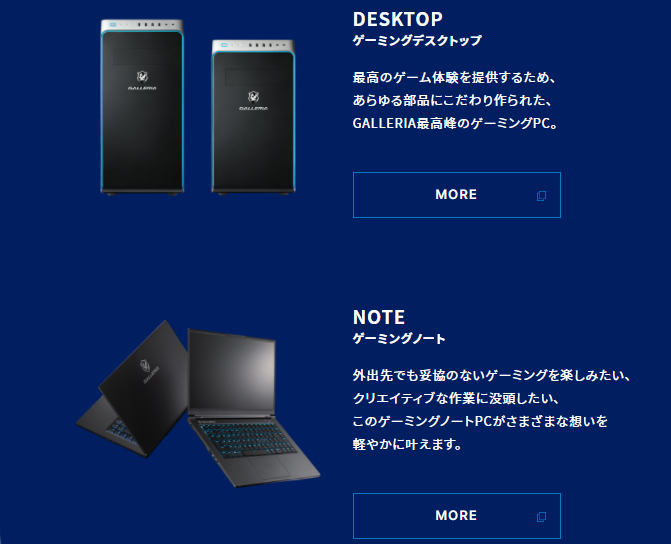
出典:https://www.dospara.co.jp/5gamepc/
| 詳細 | |
|---|---|
| 名称 | ドスパラ |
| PC名 | GALLERIA(ガレリア) |
| メリット | とても安い |
| デメリット | パーツの詳細が記載されていない |
| 主なラインナップ |
|
| 支払い方法 |
|
| 配送 | 当日~翌日出荷 |
| 保証 | 購入から1年間 |
| サポート |  サポート対応の評判は賛否両論 サポート対応の評判は賛否両論 |
| 評判 |  コスパ重視の方に好評! コスパ重視の方に好評! |
| おすすめ度 |  コスパ重視の方へおすすめ! コスパ重視の方へおすすめ! |
ドスパラは株式会社サードウェーブが運営する、国内で有名なBTOパソコンショップです。ゲーミングPCでは「GALLERIA」が有名ですね。
ドスパラは価格の安さが特徴で、他社で販売しているゲーミングPCと比べると、同じスペックでも約10,000円~30,000円程安く手に入ります。
安いならその分性能も微妙なのでは…?と思う方もいるかもしれませんが、実際にRTX2070Super搭載モデルを使っている私は全く問題なく遊べています!
ドスパラは「初めてゲーミングPCを購入する方」「コスパの良いゲーミングPCが欲しい」という方におすすめのBTOショップです。実際に私が現在使っている「GALLERIA XF」の使用感レビューも掲載しているので、是非参考にしてみてください!
ドスパラのおすすめゲーミングPC5つを厳選紹介!
| PC名 | 価格(税込) | パーツ構成 |
|---|---|---|
| GALLERIA RM5R-R36 4500搭載 |
|
|
| GALLERIA RM7C-R46T SSD500GB搭載 |
|
|
| GALLERIA RM5C-R36T 第13世代Core搭載 |
|
|
| GALLERIA RM5C-G60S 第13世代Core搭載 |
|
|
| GALLERIA XA7C-R47T 第13世代Core搭載 |
|
ゲーミングPCは「大は小を兼ねる」ので、予算に余裕があるなら高額なモデルを購入すれば間違いありません。
ただ、かなり高額な買い物になるので、出来れば安く抑えたいですよね…。PC以外にモニターやキーボード、マウスなども必要です。
ここではコスパも考慮して、ドスパラでおすすめのゲーミングPCを5つピックアップしています。各PCの性能の目安も記載しているので、参考にしてみてくださいね。
人気1位! GALLERIA RM5R-R36 4500搭載

| 構成 | |
|---|---|
| 正式名称 | GALLERIA RM5R-R36 4500搭載 |
| CPU | Ryzen 5 4500 |
| GPU | GeForce RTX 3060 12GB GDDR6 |
| メモリ | 16GB DDR4 SDRAM |
| ストレージ | 500GB NVMe SSD / HDD 無し |
| OS | Windows 11 |
| マザーボード | AMD A520チップセット マイクロATXマザーボード |
| 電源 | 650W 静音電源 (80PLUS BRONZE) |
| インターフェース |
|
| 価格 | 164,980円(税込) |
| おすすめ度 |  5.0 コスパ最強! 5.0 コスパ最強! |
ドスパラでおすすめのゲーミングPC「GALLERIA RM5R-R36 4500」です!ドスパラ内でも人気ゲームですよ!
「GALLERIA RM5R-R36 4500」に搭載されている「GeForce RTX 3060 12GB GDDR6」は、フルHD(1920×1080)環境で遊ぶなら最適なGPUと言われています。
実際私も購入して使っていますが、フルHD&最高画質設定でほとんどのゲームが60fps余裕です…!もう2年ぐらいはフルHD環境下で十分戦えるでしょう。
ゲームにもよりますが、4K環境でもある程度遊べます。
SSDにはより高速なNVMeを搭載しているのでゲームの起動・読み込みストレスから解放されます。
迷ったら、とりあえず「GALLERIA RM5R-R36 4500」にしておけば間違いなしです!
人気No.2! GALLERIA RM7C-R36T 第13世代Core搭載

| 構成 | |
|---|---|
| 正式名称 | GALLERIA RM7C-R46T SSD500GB搭載 |
| CPU | Core i7-13700F |
| GPU | GeForce RTX 4060 Ti 8GB |
| メモリ | 16GB |
| ストレージ | 500GB (NVMe Gen4)/追加ストレージ 無し |
| OS | Windows 11 Home |
| マザーボード | インテル B760 チップセット マイクロATXマザーボード |
| 電源 | 650W 電源 (80PLUS BRONZE) |
| インターフェース |
|
| 価格 | 194,980円 |
| おすすめ度 |  4.8 新しいモデルが欲しい方へ! 4.8 新しいモデルが欲しい方へ! |
ドスパラで人気No2のゲーミングPC「GALLERIA RM7C-R46T」です!
搭載GPUは「GeForce RTX 4060 Ti 8GB」で、快適スムーズにプレイできます。
フルHD最高画質で遊べますよ!SSDにはより高速なNVMeを搭載しているので読み込みストレスを感じることはないですね。
口コミによると、ff14については最高画質でも何ら問題なく動くようです。
オプションでGigaCrystaコラボ液晶を選択できるので、より繊細な映像美を楽しむならおすすめといえます。
性能に優れるグラフィックスとCPUを採用しているのでストレスない環境が整っており、少し金額を出せるなら一押しのPCです!
人気No.3!GALLERIA RM5C-R36T 第13世代Core搭載
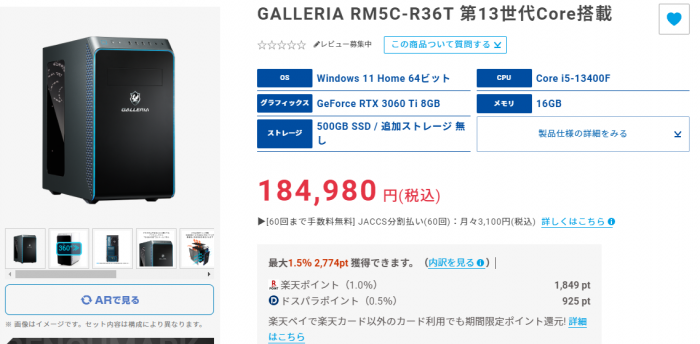
| 構成 | |
|---|---|
| 正式名称 | GALLERIA RM5C-R36T 第13世代Core搭載 |
| CPU | Core i5-13400F |
| GPU | GeForce RTX 3060 Ti 8GB |
| メモリ | 16GB |
| ストレージ | 500GB SSD / 追加ストレージ 無し |
| OS | Windows 11 Home 64ビット |
| マザーボード | インテル B760 チップセット マイクロATXマザーボード |
| 電源 | 650W 電源 (80PLUS BRONZE) |
| インターフェース |
|
| 価格 | 184,980円 |
| おすすめ度 |  4.5 手頃でハイスペックが欲しい方へ! 4.5 手頃でハイスペックが欲しい方へ! |
ドスパラで人気No3のゲーミングPC「GALLERIA RM5C-R36T」です!料金が抑えられているにも関わらず、ハイスペックPCで、4K環境も視野に入れて遊びたい方へおすすめです!
搭載されているGPUは、「GeForce RTX 3060 Ti 8GB」です。
ただ、ハイスペックな割にはメモリが16GBと少なめです。注文時に32GBへカスタマイズするのがおすすめですね。HDDも搭載されていないので、ゲーム録画などをする予定の方はオプションで付けた方がいいでしょう。
ドスパラ内でおすすめゲームデスクの第3位となっており、快適な性能を維持しつつ価格を抑えた人気PCです!
人気No.4!GALLERIA RM5C-G60S 第13世代Core搭載

| 構成 | |
|---|---|
| 正式名称 | GALLERIA RM5C-G60S 第13世代Core搭載 |
| CPU | Core i5-13400F |
| GPU | GeForce GTX 1660 SUPER 6GB |
| メモリ | 16GBメモリ |
| ストレージ | 500GB NVMe SSD/追加ストレージ 無し |
| OS | Windows 11 Home |
| マザーボード | インテル B760 チップセット マイクロATXマザーボード |
| 電源 | 550W 電源 (80PLUS BRONZE) |
| インターフェース |
|
| 価格 | 144,980円 |
| おすすめ度 |  3.5 お買い得で狙うならコレ 3.5 お買い得で狙うならコレ |
GeForce GTX 1660 SUPER 6GBを搭載した「GALLERIA RM5C-G60S」の紹介です。
前述した「GALLERIA RM5C-R36T」よりも少し劣るスペックとなっていますが手頃で購入しやすいですね。
それでも普通にプレイするだけなら処理速度、グラフィック性能、拡張性、静音性などもほぼ満足いくレベルですよ。
とにかく価格を抑えて購入するならおすすめですが、ここで3~4万円多く出してGALLERIA RM5C-R36Tを購入するとさらに上級者です。
人気No.5!GALLERIA XA7C-R47T 第13世代Core搭載

| 構成 | |
|---|---|
| 正式名称 | GALLERIA XA7C-R47T 第13世代Core搭載 |
| CPU | Core i7-13700F |
| GPU | GeForce RTX 4070 Ti 12GB |
| メモリ | 16GBメモリ |
| ストレージ | 1TB NVMe SSD/追加ストレージ 無し |
| OS | Windows 11 Home |
| マザーボード | インテル B760 チップセット ATXマザーボード |
| 電源 | 750W 電源 (80PLUS GOLD) |
| インターフェース |
|
| 価格 | 309,980円 |
| おすすめ度 |  3.0 最強CPU搭載モデルが欲しい方へ! 3.0 最強CPU搭載モデルが欲しい方へ! |
GeForce RTX 4070 Ti を搭載したモデル「GALLERIA XA7C-R47T 第13世代Core搭載」です!コスパは少し劣りますが、CPUの性能がとても高いマシンとなっています。
ゲーム用途だけで考えると、高画質ゲーム配信や動画のエンコードで機能を発揮します。
「GALLERIA XA7C-R47T」はストリーマー向けのPCと言えるでしょう…!快適な配信環境・動画作成環境を整えたい方へおすすめのゲーミングPCです!
GALLERIA XA7C-R47T 第13世代Core搭載の販売ページへ
過去に販売され人気だった「ガレリアXF」のカスタマイズや注文方法、パーツ詳細を紹介!
2019年10月にドスパラで人気1位だったゲーミングPC「GALLERIA XF」を購入したときのレビューを紹介します!現在もゲーミングPCとして、筆者宅で活躍しております。
参考までに、ガレリアXFの注文~届くまでの流れをレビュー形式で紹介していきます。購入方法でお悩みの方や、配送までの流れを知りたい方は参考にしてみてください!
また、この後にゲームレビューもしていますので、そちらもチェックしてみてくださいね。
注文方法&おすすめのカスタマイズについて

ガレリアXFのおすすめ購入方法を紹介していきます!基本的にはそのままの構成でも大丈夫ですが、念のため各項目をチェックしていきましょう。
ドスパラで販売しているゲーミングPCは基本的に、PC本体のみの販売です。そのため、キーボード・マウス・モニターなどは付属してません。また、デフォルトではCD/DVDドライブや無線LANも搭載されていません。
必要に応じて追加しておきましょう。マウスやキーボードは、Razerなどのゲーミングデバイスを他の場所で購入するのもおすすめですよ!
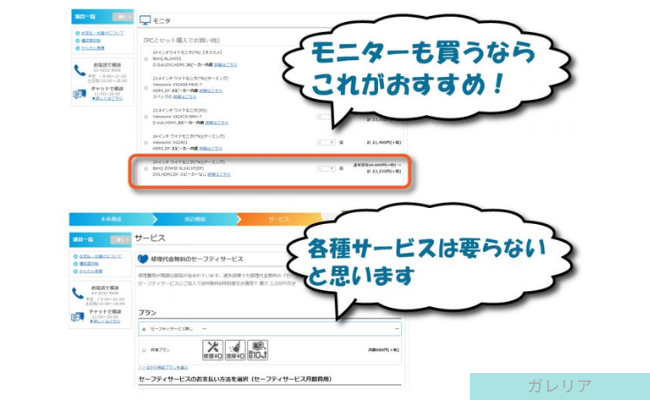
モニターなどの周辺機器も同時に購入可能です。初めてのゲーミングPCでモニターがない方は、一緒に買っちゃってもいいと思いますよ!
ただ、購入するなら「DP(ディスプレイポート)」が搭載されている物を購入しましょう。オレンジ枠で囲ったBenQのモニターが144Hz駆動・1ms応答・DP搭載でおすすめです!
保証やサポートなどの各種サービスオプションもありますが、私は不要だと思います。こちらも必要に応じて選択してください。
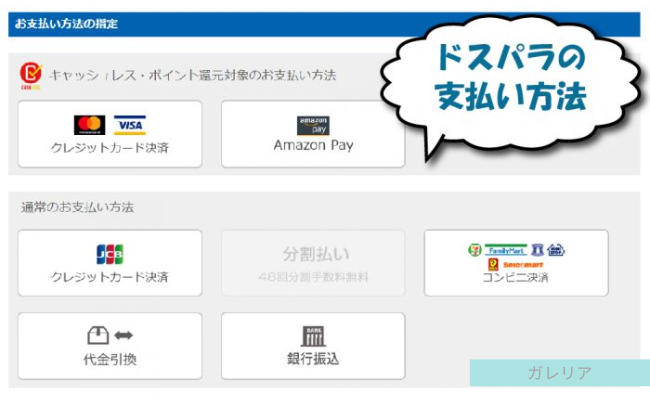
構成の変更が完了したら、画面の指示に従って手続きを進めていってください。支払い方法は上記の通り対応しています。
私は銀行振込で購入しましたが、その場合はメールで振込口座の連絡→振込確認後の発送という流れでした。
注文から3日程で到着!梱包はこんな感じ!

銀行振込で注文しましたが、日曜日に注文&入金→月曜に入金確認&発送→水曜日に到着といった流れでした。ゲーミングPCにしてはかなり早く届くのが嬉しいですね!
大き目のダンボールに梱包されて届きました。結構重い(約14kg)ので注意してくださいね。

ダンボールを開けてみるとマニュアルが用意されていました。初期設定が不安な方は見ながら進めれば安心です!
なお、発砲スチロールを使って相当厳重に梱包されていました。取り出すのがちょっと面倒なくらいです(笑) でも精密機械ですし、しっかりと梱包されている方が安心できますね!

PC本体のほかに、マニュアルやOS用のCD、マザーボードやGPUのマニュアルが入っていました。「はじめにお読みください」と書かれたマニュアルはかなり丁寧に説明されていたので、初心者の方でも安心して初期設定を進めれるかと思います!
また、eスポーツ施設「LFS池袋」の24時間分ペアチケットが特典として付属していました。ぺチケットかぁ…一緒に行く友達がいなくて悲しいです(泣)
LFS池袋の利用料金は7時間で2,000円となっています。24時間分なのでだいぶお得ですね!


PC本体&中身の写真です。ケーブルをキレイにまとめられており、パーツ換装もやりやすいと思います。
ケースが大きすぎないか心配でしたが、ちょうど良い大きさでした。私はBauhutteのゲーミング家具を愛用していますが、Bauhutteの昇降式L字デスクにぴったり収まります!
公式ページに記載されていないパーツ詳細(メーカー)を公開!
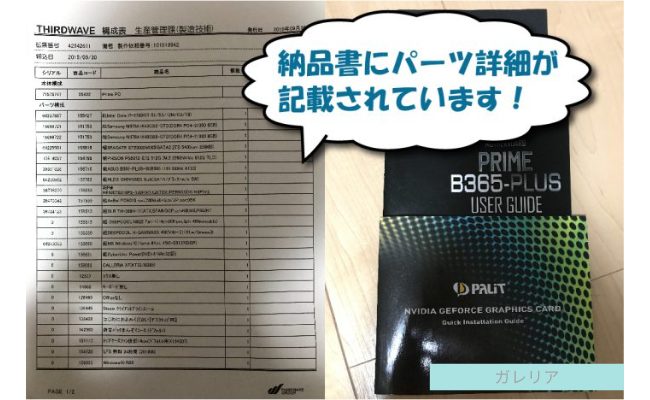
| パーツ詳細 | |
|---|---|
| GPU | Palit RTX2070SUPER 8G |
| メモリ | Samsung DDR4 PC4-21300 8GB ×2 |
| SSD | PHISON M.2 2280NVMe 512G TLC |
| HDD | SEAGATE SATA3 2TB 5400rpm 256MB |
| マザーボード | ASUS B365-PLUS-SI |
公式ページにパーツのメーカーまでは記載されていませんが、実は納品書にしっかりと記載されています。各パーツのメーカーをまとめたので、詳細が気になっていた方は参考にしてください。※サイト側に記載されていないという事は今後変更される可能性もあります。
ドスパラの安さからして、無名のよく分からないパーツなんだろな~と思っていましたが、意外とちゃんとしたメーカーのパーツを使っていて驚きです…!
GPUで使われている「Palit」というメーカーは、主に欧州でシェアを広げており性能面での評価も高いGPUです。日本ではドスパラが独占販売しているようですね。価格.comの評価も結構よくて、コスパの良い製品です!
マザーボードはASUSのコスパ重視モデルを採用しています。ここで料金を抑えている感はありますが、マザボで有名&人気なASUSの製品なので、安心して使ってください!
メモリはSamsung製でした。SSDといえば最近はCrucial製が人気ですが、Samsungも性能が高くて評価の高いです!安心して使えるでしょう。
SSDはPHISON製でした。PHISON(ファイソン)は台湾のメーカーですね!実は今回、初めて耳にしたのですが、Amazonなどの商品レビューを見てみると高評価で安心しました。実際に使っていてもOSの起動が一瞬で感動しています…!
「ガレリアXF」の実機レビュー!実際に流行っているゲーム6つをプレイしてみた!
| 画質 | 解像度 | FPS | |
|---|---|---|---|
| FF14 | 最高画質 | 1920×1080 | 100~140 |
| フォートナイト | 最高画質 | 1920×1080 | 144以上安定 |
| DbD | 最高画質 | 1920×1080 | 120以上安定 |
| MHW | 最高画質 | 1920×1080 | 80~120 |
| Apex | 設定変更 | 1920×1080 | 144以上安定 |
| FF15 | 最高画質 | 1920×1080 | 80~100 |
続いて、ガレリアXFで6つのゲームを遊んでみたので感想・データと共に紹介していきます!
「FPS(フレームレート)」とは、1秒間に描写される回数の事で、例えばPS4のゲームだと30~60fpsが目安となります。数字が高いほどヌルヌルと動作します。
FPSをプレイする方は144fpsを目指す方も多いですが、私的には1920×1080で60fps以上安定するか?が一つの目安になるかと思います。参考にしてみてくださいね。
ファイナルファンタジーXIV(FF14)【とても快適!】
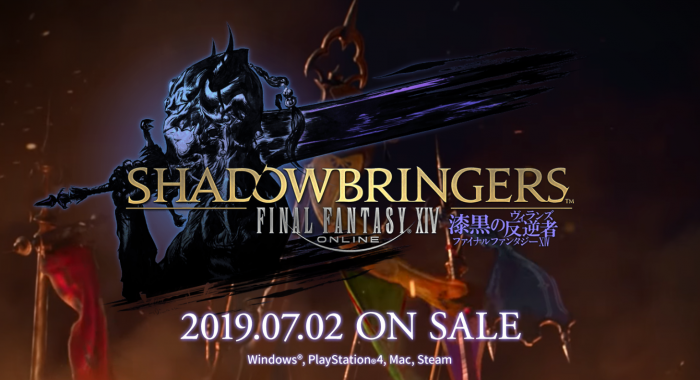
| 必要動作環境 | 推奨動作環境 | |
|---|---|---|
| OS | Windows 7/8.1/10 64bit | Windows 7/8.1/10 64bit |
| CPU | Core i5 2.4GHz 以上 | Core i7 3GHz 以上 |
| メモリ | 4GB以上 | 8GB以上 |
| HDD/SSD容量 | 60GB以上 | 60GB以上 |
| GPU | GTX750以上 | GTX970 以上 |
| ガレリアXFのスペック |  |
 |
FF14 漆黒のヴィランズの推奨スペックは上記の通りです。ガレリアXFなら余裕のスペックですね!
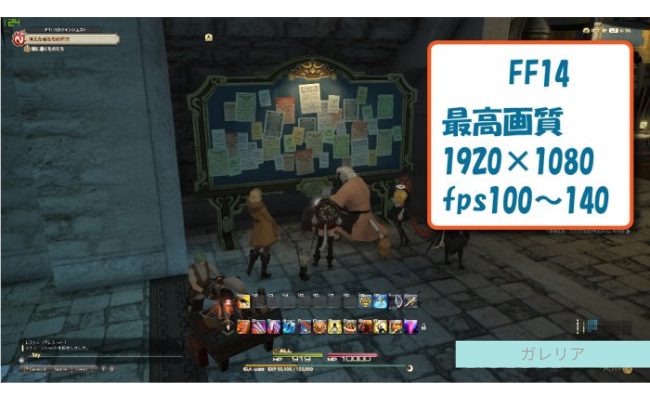
最高画質設定でfpsは100~140ぐらいでした。街中では120以上で安定、ダンジョンなどでは100前後まで落ちる、といった感じですね。
例えばPS4版だと画質が落ちる&fpsも50前後なので、それと比べると相当良い環境でプレイできます!
FF14はベンチマークもあるので、こちらも試してみました。

最高画質設定の結果は「SCORE:15903」で「非常に快適」でした!
ガレリアXFは実はFF14からも公認されているゲーミングPCです。FF14は非常に快適に遊べるでしょう!
フォートナイト【とても快適!fps144以上安定】

出典:フォートナイト公式
| 必要動作環境 | 推奨動作環境 | |
|---|---|---|
| OS | Windows 7/8/10 64bit | Windows 7/8/10 64bit |
| CPU | Core i3 2.4GHz 以上 | Core i5 2.8GHz 以上 |
| メモリ | 4GB以上 | 8GB以上 |
| GPU | intel HD 4000 | GTX660 以上 |
| ガレリアXFのスペック |  |
 |
大人気FPSのフォートナイトは、要求スペックがとても低いですね…!ガレリアXFからワンランク下げた、ガレリアXTなどでも快適に遊べそうです。

最高画質(エピック)で遊んでいましたが、fpsはほぼ144以上で安定していました。かなりヌルヌルと動くので、FPSガチ勢にもおすすめできますね!
本当はビクロイしたスクショを撮りたかったですが、建築下手すぎて無理でした(泣)
Dead by Daylight(DbD)【とても快適!】

出典:DbD公式
| 最低動作環境 | 推奨動作環境 | |
|---|---|---|
| OS | Windows 7/8.1 64bit | Windows 7/8.1 64bit |
| CPU | Core i3-4170以上 | Core i3-4170以上 |
| メモリ | 4GB以上 | 8GB以上 |
| HDD/SSD容量 | 25GB以上 | 25GB以上 |
| GPU | GTX460以上 | GTX760 以上 |
| ガレリアXFのスペック |  |
 |
流行りの鬼ごっこ「Dead by Daylight」も持っていたので試してみました。必要スペックはあまり高くないですね。
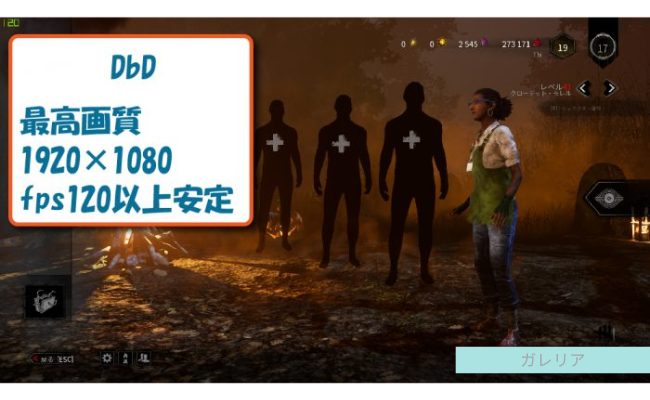
DbDはあまり設定できる項目がないですが、上げれる所を全て最高にしてプレイしました。ガレリアXFで遊んでみたところ、fpsは120以上で安定していました!
DbDは本来60fps制限されているため、設定で少し弄る必要があります。詳しいやり方は調べてみてください。
モンスターハンターワールド(MHW)【とても快適!】

出典:MHW公式
| 最低動作環境 | 推奨動作環境 | |
|---|---|---|
| OS | Windows 7/8/8.1/10 64bit | Windows 7/8/8.1/10 64bit |
| CPU | Core i5 4460 3.20GHz 以上 | Core i7 3770 3.4GHz 以上 |
| メモリ | 8GB以上 | 8GB以上 |
| HDD/SSD容量 | 20GB以上 | 20GB以上 |
| GPU | GTX760以上 | GTX1060 以上 |
| ガレリアXFのスペック |  |
 |
PS4版はアイスボーンが発売され、最近はバイオコラボも来ていて盛り上がっていますね!PC版のMHWアイスボーンは2020年1月の発売予定で楽しみです。
現時点でPC版アイスボーンは試せないので、普通のMHWを遊んでみました。PS4よりも高画質&爆速ロード&高fpsで遊べるので、とても快適なんですよね…!
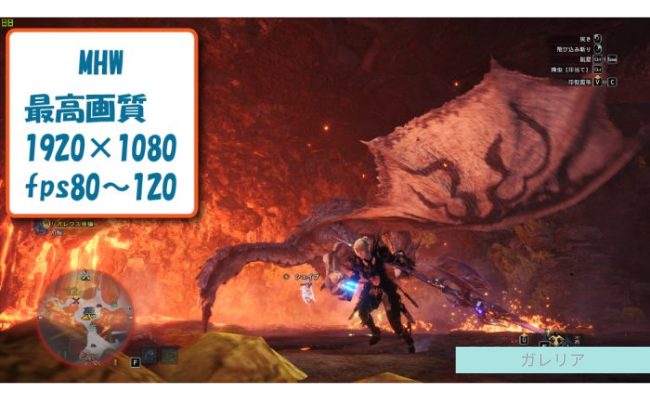
最高画質設定で遊んでみましたが、fpsは80~120といったところでした。PS4版は画質は下がる&fps30~40ぐらいなので、比べるとかなり快適です…!
ガレリアXFはSSDも搭載しているため、ロードも相当速いです。(キャラ選択→アステラまで約2秒)Steam版のMHWをやってしまうと、PS4版のやる気が落ちちゃうんですよね…(汗)
重い方のゲームであるMHWですが、ガレリアXFなら余裕です!
Apex Legends(エーペックス)【とても快適!fps144以上安定】

| 必要動作環境 | 推奨動作環境 | |
|---|---|---|
| OS | Windows 7 64bit | Windows 7 64bit |
| CPU | Core i3-6300 3.8GHz 以上 | Core i5 3570T 以上 |
| メモリ | 6GB以上 | 8GB以上 |
| HDD/SSD容量 | 22GB以上 | 22GB以上 |
| GPU | GT640以上 | GTX970以上 |
| ガレリアXFのスペック |  |
 |
2019年2月に登場したバトルロイヤルFPS「APEX LEGENDS」も無料なので試してみました。以前にもやった事があるのですが、難しすぎてすぐ辞めちゃったゲームです(笑)
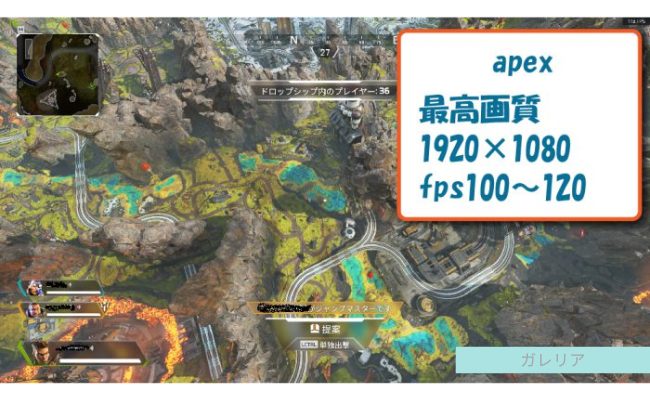
とりあえず上げれる設定を全て最高にして遊んでみましたが、fpsは100~120程でした。FPSをプレイするなら144以上は安定したいな…と思ったので、少しだけ設定を変更してみます。
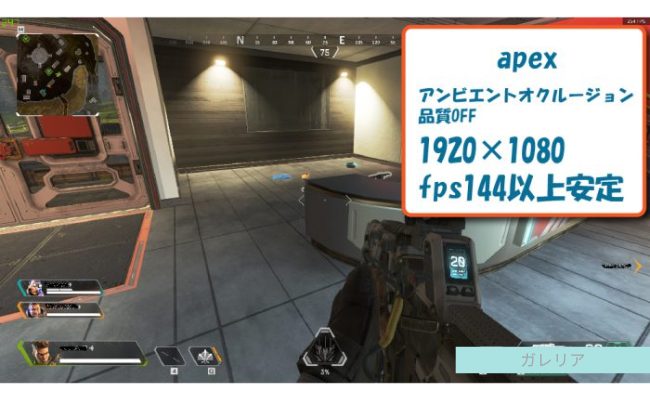
fpsに大きく影響する「アンビエントオクルージョン品質」をOFFにしてみたところ、144以上で安定しました!
私のApexのKDは0.2とかなので、144以上出たところで全然勝てませんが…(泣) かなりヌルヌル動くので、ガレリアXFはFPSガチ勢にもおすすめできます!
ファイナルファンタジーXV(ベンチマークのみ)【快適!】

出典:FF15公式
| 推奨動作環境 | 4K HDR動作環境 | |
|---|---|---|
| OS | Windows 7/8.1/10 64bit | Windows10 64bit |
| CPU | Core i7-3770 3.4GHz 以上 | Core i7-7700 3.6GHz 以上 |
| メモリ | 16GB以上 | 16GB以上 |
| HDD/SSD容量 | 100GB以上 | 155GB以上 |
| GPU | GTX1060以上 | GTX1080Ti 以上 |
| ガレリアXFのスペック |  |
 |
グラフィックがとても綺麗で4Kにも対応している「FF15」も試してみました。ゲーム自体は持っていなかったので、かわりにベンチマークで試してみます。

かなり重いゲームと言われているFF15ですが、1920×1080の最高画質なら「とても快適」でした!フルHDで遊ぶ分には楽しめそうです。
4K画質の必要スペックはかなり高く、FF15以外のアプリやブラウザは全て終了しておかないと重くなりそうです。それでも推奨スペックは満たしているので、4Kでも十分遊べるでしょう!
ガレリアXFのレビューまとめ
- 1920×1080環境は余裕
- 最高画質でも100fps以上、設定変更で144fps以上
- 4Kも動作環境は満たしている
- この先2~3年ぐらいは安心できるスペック
私が以前使っていたゲーミングPCはGTX960&i7-4790Kだったのですが、快適に遊べるゲームがかなり増えました…!
一般的な解像度1920×1080なら、最高画質設定でも100fps程でちゃいます。60fps以上なら十分ですし、今後ゲーム側の要求スペックが上がってきても2~3年は安心して戦えるでしょう!
重いと言われている「MHW」や「FF15」も快適に遊べます。少しスペックに余裕があるので、配信や録画、デュアルモニターでブラウザを開いたりしても全然大丈夫です!
唯一気になったのは、HDMIポートが1つしかない点です。私の使っていたモニター2枚はどちらもDisplay portに対応していなかったので、新しくモニターを買う必要がありました。
ただ、これはガレリアではなくGPUの都合です。RTXシリーズはHDMI×1 & DP×2~3という仕様の物が多いので、仕方ないでしょう。
高い買い物だったので悩みましたが、ガレリアXFを購入してよかったと、かなり満足しています。ゲーミングPCを買い替えたい方、PS4からの乗り換えを検討している方、どんな方でもおすすめのゲーミングPCです!
ドスパラの評判はどう?Twitterなどネット上の口コミから徹底調査!
実際に購入して使ってみた私の評価は高いですが、ネット上の意見はどうなのでしょうか?ここでは、主にTwitterからドスパラに対する口コミ評判を集めてみました。
評判が気になる方は参考にしてみてくださいね。
ドスパラのゲーミングPCの悪い評判【3件紹介】
今気が付いたんやけど、gallerìaがモッコリしてる(*´-`)バッテリーが膨らんでる?交換に出した方が良さげかしら? #ドスパラ pic.twitter.com/OI5BMe0YcH
— はっしー@イシルロテ鯖 (@hashikko845) April 12, 2022
ドスパラはサポート横柄だったけど改善されたんだろうか
— てんぱ (@temp_jikuji) April 11, 2022
pcどう見ても初期不良なのにドスパラ対応悪すぎるwサポートの人全くpcの事分かってないしEpic Gamesに聞いてくれとか最後言ってきたw
— せんず (@CenzGerigimi) March 25, 2022
ドスパラの悪い評判を見てみると、「サポート対応が悪い」「配線が間違っていた」といった内容が見つかりました。
配線が間違っていたのは困りますね…(汗) ドスパラはBTOショップなので、人の手でPCパーツを組み立てています。稀にそういう事も発生してしまうのでしょう。
サポート対応が悪いという口コミは多かったですね…。ただ、本当にサポートを使った人の感想なのか?怪しい口コミが多いように思いました。
続いて、ドスパラの良い評判も見ていきましょう。
ドスパラのゲーミングPCの良い評判【5件紹介】
すぐ届いた!!ドスパラさんに感謝!!初のゲーミングPC!!
しかも、CrazyRaccoon コラボ!!
憧れのキーマウでAPEXやVALORANTをやれるの楽しみすぎる!!
#ドスパラでこれ買った
#ガレリア #CrazyRaccoon pic.twitter.com/ehmznuIVEe— カズ (@Tkazu_games) April 9, 2022
https://twitter.com/posichain666/status/1511311640351764480?s=20&t=PriiLgZlAqYjg-fzKtTpCg
#ドスパラ さんサクサク動きます、ありがとう!3代目のガレリアだ。 pic.twitter.com/8bQn0RCAOB
— Yope(ヨペ)@棚ぼた系Vtuber (@Yope_GameSuki) March 30, 2021
初めての #ゲーミングPC
#ドスパラ #ガレリア
他でもう少し安くてスペックいいのあったけど他は納期遅くてな…
先週末購入して今日届いた!
カッコイイし大満足!最高! pic.twitter.com/B2U1L9S2Zq— ぴのこのこのこ (@Pino2co) April 11, 2022
ハイスペックのガレリアで毎日楽しいゲーム生活#私のPCゲーム環境 #ドスパラ pic.twitter.com/h1IsGK7VAj
— たんどりーちきん (@akatsukimaru01) April 11, 2022
ドスパラの良い評判を見てみると、「安い」「問題なく使えている」「サポート対応が良かった」といった内容が見つかりました。
悪い口コミでも出ていた「サポート」を実際に利用して、「対応が良かった!」という方もいました。対応する人にもよるのでしょうが、そこまで悪いようには感じませんね。
また、「料金の安さ」を推している方も多いですね!Twitter上では他の方へドスパラを勧めている方も多く見受けられました。
ドスパラのゲーミングPCの評判まとめ
今回ドスパラの評判を調査してみましたが、口コミ数がとても多かったです!利用者が多く、知名度も高い証でしょう。
ドスパラのゲーミングPC「ガレリア」の性能面や安さは全体的に好評で、欲しがっている方も多いですね。
意見が分かれるのが「サポート対応」の部分です。初期不良の対応が悪かった!という方もいれば、迅速に修理対応してくれた!という方も…。
実際、ドスパラではユーザーに対しての対応が悪く、その件に対して謝罪した事があります現在、信頼回復のためにサポート対応にも力を入れている事でしょう。
また、ここまで安くて品質の良いゲーミングPCはドスパラでしか買えません…!実際に購入して使っている私は全く問題ありませんし、おすすめできるPCだと思いますね!
ドスパラのゲーミングPCを人気のBTOショップ「G-Tune」「ツクモ」と徹底比較!
| ドスパラ | G-Tune | ツクモ | |
|---|---|---|---|
| ゲーミングPC |  5.0 5.0 |
 5.0 5.0 |
 5.0 5.0 |
| ゲーミングノート |  5.0 5.0 |
 5.0 5.0 |
 3.0 3.0 |
| 価格の安さ |  5.0 5.0 |
 4.0 4.0 |
 3.0 3.0 |
| 発送まで | |||
| 保証 | |||
| RTX3070搭載モデルの価格 |
|
|
|
| おすすめ度 |  5.0 5.0 |
 4.0 4.0 |
 4.0 4.0 |
※ゲーミングPC・ゲーミングノートの項目は「品揃え」「性能」を総合的に判断した項目です。
※上記料金は2022/4/13時点のものです。セールなどで変動する可能性があります。
国内で有名なBTOショップ「ドスパラ」「G-Tune」「ツクモ」で比較してみました。この3社は口コミでもよく比較されていますね!
ゲーミングPCの品揃え&性能自体は、この3社でそこまで差が無いように思います。ただ、ツクモはRyzenを採用したモデルが多いですね。
一番差が出るのは「料金」でしょう。例としてRTX3070を搭載したモデルの料金を比較してみました!
ドスパラでは48回分割払いを金利無しで利用できるのもポイントです。自由にお金が使えない方も安心です!
ゲーミングPCの購入先で悩んでいる方は、とりあえず「ドスパラ」がおすすめです!
ドスパラの実店舗を紹介!【秋葉原・札幌・横浜など…】
| 北海道・東北エリア | 住所 |
|---|---|
| 旭川永山店 | 北海道旭川市永山2条16丁目6-12 |
| 札幌店 | 北海道札幌市北区北7条西5-8-2 札幌井須ビル |
| 青森バイパス店 | 青森県青森市東造道3丁目3-3 |
| 盛岡都南店 | 岩手県盛岡市三本柳11地割15 |
| フレスポ山形北店 | 山形県山形市嶋北2丁目5−17 フレスポ山形北 |
| 仙台店 | 宮城県仙台市宮城野区榴岡3丁目2-1 あるびす・ビル貳番館 2階 |
| 郡山安積店 | 福島県郡山市安積1丁目142番地 |
| 関東エリア | 住所 |
| 秋葉原本店 | 東京都千代田区外神田3-11-2 ロック2ビル 1F/2F/5F |
| 町田店 | 東京都町田市原町田6-7-8 ティップス町田ビル1階 |
| 八王子店 | 東京都八王子市旭町12-6 ロイビル1F |
| GALLERIA esports Lounge | 東京都千代田区外神田1-11-4 ミツワビル |
| 千葉店 | 千葉県千葉市中央区新田町5-3 勝山ビル1F |
| 大宮店 | 埼玉県さいたま市大宮区宮町2-65 和久津ビル1F |
| 横浜駅前店 | 神奈川県横浜市西区南幸1-5-30 太洋第一ビル |
| 川崎店 | 神奈川県川崎市川崎区砂子1-1-18 NR共同ビル1F |
| ドスパラフレスポ小田原シティーモール店 | 神奈川県小田原市前川120 フレスポ小田原シティモール南館1F |
| 座間相武台店 | 神奈川県座間市広野台1丁目18-1 |
| 前橋インターアカマル店 | 群馬県高崎市中尾町44-1 アカマル内 |
| 水戸赤塚店 | 茨城県水戸市見和3丁目663−6 |
| 甲府飯田店 | 山梨県甲府市飯田5-17-38 |
| 東海・北陸エリア | 住所 |
| 富士青葉店 | 静岡県富士市青葉町377 |
| 浜松店 | 静岡県浜松市中区曳馬6-22-26 |
| 名古屋・大須店 | 愛知県名古屋市中区大須3-19-15 |
| 津ラッツ店 | 三重県津市藤方716 ベイスクエア津 ラッツ1F |
| 新潟店 | 新潟県新潟市中央区紫竹山2-4-43 渡辺ビル1F |
| 白山フェアモール松任店 | 石川県白山市幸明町145 フェアモール松任 南区D棟 |
| 富山本郷店 | 富山県富山市本郷町58-3 |
| 関西エリア | 住所 |
| 大阪・なんば店 | 大阪府大阪市浪速区日本橋3丁目6-22階 |
| 堺七道店 | 大阪府堺市堺区三宝町3丁174番地 |
| 京都店 | 京都府京都市下京区寺町通仏光寺下る恵美須之町536 サードウェーブ京都ビル1F |
| 神戸・三宮店 | 兵庫県神戸市中央区三宮町1-9-1 センタープラザ3F |
| 姫路MEGAドン・キホーテ広畑店 | 兵庫県姫路市広畑区夢前町1-1-1 MEGAドン・キホーテ姫路広畑店 2F |
| 中国エリア | 住所 |
| 広島店 | 広島県広島市中区大手町1-5-13 清和大手町ビル1F |
| 松山環状枝松店 | 愛媛県松山市枝松5-7-32 |
| 九州エリア | 住所 |
| 博多店 | 福岡市博多区東光寺町2丁目6番40号 コマーシャルモール博多 1F |
| 大分光吉インター店 | 大分県大分市宮崎696-1 コムボックス大分2階 |
| 鹿児島アクロスプラザ与次郎店 | 鹿児島県鹿児島市与次郎1丁目7-20 アクロスプラザ1F |
| 浦添城間店 | 沖縄県浦添市城間4-35-2 APエルテージ城間ビル1F |
ドスパラは実店舗もたくさん構えています。
実店舗にはゲーミングPCのほか、マウスやキーボードなどのデバイスも販売しています。また、修理や買取の受付をしている店舗もあります。
店舗にはパソコンに詳しい店員が多いので、ゲーミングPC選びの相談も出来ちゃいます。見積を出してもらう事も可能です。
全国の都市部にはだいたいあるので、近場にお店がある方は一度足を運んでみてください!
ドスパラのゲーミングPCについて、よくあるQ&A7選
ドスパラのゲーミングPCについて、よくある疑問点・悩みをまとめました!気になる点があればチェックしてみてくださいね。
ドスパラの中古ゲーミングPCはどうですか?
中古は安いものの動作不良などの不安があるため、あまりおすすめしていません。ドスパラに限らず、ゲーミングPCは出来れば新品で買いたいところです。
初期不良などで修理対応はしてもらえる?
購入から1年間に発生した自然故障は、ドスパラの基本保証(1年間)で無料で修理対応してもらえます。
それ以降に故障した場合や、物理的な故障が発生した場合は有償修理となります。修理は発送 or ショップへの持ち込みで対応してもらえます。
ドスパラで中古ゲーミングPCの買取はしてもらえる?
ドスパラではゲーミングPCに限らず、パソコン・タブレット・スマホなどの買取も実施しています。不要になったら査定に出してみましょう。
ドスパラのタブレットPCやノートパソコンはどう?
ゲーミングPCとして使うのはおすすめ出来ません。
ゲーミングノートPCも販売されていますが、デスクトップと比べるとスペックの割に割高ですし、熱などの問題もあります。何か特別な理由でもない限り、ゲーム用途ならデスクトップPCの方がおすすめです。
オプションのセーフティサービスは必要?
私は不要かと思います。月額420円~1980円で加入できる保険サービスです。
利用者の過失による故障でも無料で対応して貰えます。また、パーツ交換なども承っています。心配な方は加入を検討してみてください。
ドスパラのプレミアムサービスは必要?
月額330円~990円の会員制サービスです。送料無料&ポイント還元+2%があるので、ゲーミングPCを購入する際に加入するのがおすすめです。
解約金等は不要なので、最初の1ヶ月で解約しちゃっても大丈夫です。
ドスパラのサポート窓口を教えて!
ドスパラのゲーミングPC(=BTOパソコン)の問い合わせ窓口はこちらになります。
https://www.dospara.co.jp/support/share.php?contents=bto_pc_support
会社概要
| 会社概要 | |
|---|---|
| 正式名称 | ドスパラ |
| ブランド名 | GALLERIA |
| 運営会社 | 株式会社サードウェーブ |
| 住所 | 〒101-0021 東京都千代田区外神田2-14-10 第2電波ビル |
| 事業内容 | パソコンショップ「ドスパラ」運営 パソコン通販サイト「ドスパラ通販」運営 ワークステーション、サーバー関連商品・サービスの販売 |
| 公式HP | ドスパラの公式HPを見る |
まとめ
- 株式会社サードウェーブが運営するBTOパソコンショップ
- 圧倒的な価格の安さが特徴
- 実際にガレリアXFを購入した感想は大満足!
- おすすめのガレリアXA7C-R37T RTX3070搭載は27万円台
この記事では、ドスパラのゲーミングPCの評判やおすすめのモデル、使用感のレビューなどを紹介してきました。
実際に人気のガレリアXFを購入しましたが、かなり快適に使えています…!フルHD環境下ならどんなゲームでも快適ですし、144fps出るゲームも多いです。
ドスパラの特徴はなんといっても、料金の安さでしょう。
かなりコスパが良いゲーミングPCショップなので、ぜひ利用してみてください!



























